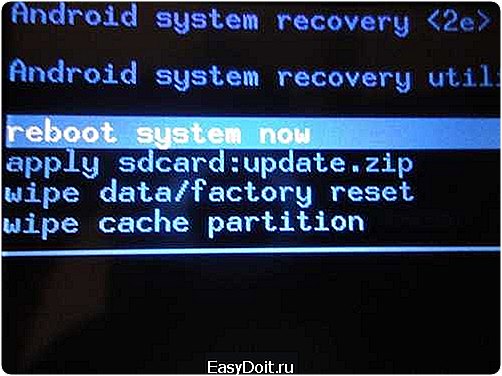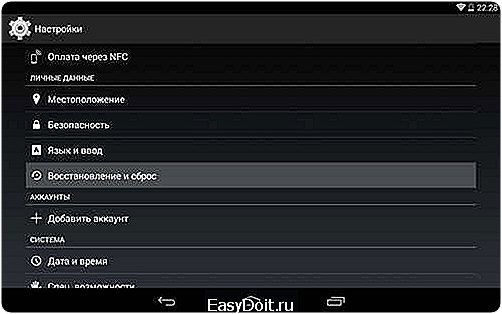Как вернуться к заводским настройкам на Андроид?
Как вернуться к заводским настройкам на Андроид?
У многих из нас есть гаджеты: смартфоны, планшеты, электронные книги. Если вы не владеете техникой производства Apple, то скорее всего, на ваше устройство установлена операционная система Андроид. ОС Андроид – продукт компании Google, которая приобрела на него права еще в далеком 2009 году.
С тех пор вышло уже множество новых версий. Эта система приобрела невероятную популярность благодаря тому, что она очень удобна и проста для пользователей. Но, даже не смотря на то, что разработчики регулярно выпускают обновления и борются со всевозможными ошибками системы, иногда у владельцев техники под управлением Андроид возникает ряд проблем. Но для их решения не обязательно отправляться в сервисный центр или мастерскую. Порой достаточно просто вернуть заводские настройки. О том, как это сделать, мы и расскажем в данной инструкции.
Зачем сбрасывать телефон до заводских настроек
Когда вы вернете телефон к заводским настройкам, вы получите его в том состоянии, в котором и приобрели. После такой процедуры сотрутся все сторонние данные и пользовательский контент, который хранится на памяти устройства. Чтобы сохранить все эти данные, просто скопируйте их на внешний носитель. Но учтите тот факт, что если у вас есть проблемы с системой, и именно поэтому вы хотите сделать сброс, то наличие вредоносного приложения даже на карте памяти не решит проблему. Поэтому стоит скопировать данные и отложить ее в сторону.
Как вернуться к заводским настройкам на Андроид
Есть несколько способов произвести подобную манипуляцию:
- Через обычные «Настройки»;
- Через меню инженерных настроек;
- Через Recovery Mode.
Сделать это будет не трудно даже начинающему пользователю. Начнем с первого способа. Заходим в «Меню» и ищем там «Настройки». Далее находим «Конфиденциальность» и «Сброс настроек». После этого стоит перезагрузить телефон и заводские настройки тут же вернутся.
Чтобы зайти в инженерные настройки, вы должны знать определенную комбинацию цифр и символов. Они различны для каждой модели телефона. Найти такую комбинацию можно в интернете или узнать у специалистов. Открываем набор номера, вводим комбинацию и перед вами предстанут инженерные настройки, где вы и сможете выполнить сброс. Существует также и специальная комбинация для немедленного сброса настроек. Чаще всего это *2767*3855#.
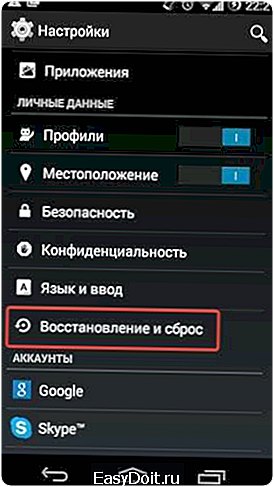
После набора этих цифр и символов настройки немедленно сбросятся до заводских.
androidologia.ru
Как сбросить настройки на «Андроиде» до заводских: пошаговая инструкция :
Если ваш Android-смартфон стал работать медленно, начал регулярно зависать и не реагировать на команды, вы можете самостоятельно разобраться с этой проблемой. В современных телефонах существует довольно мощная опция, известная как жесткий сброс.

Подготовка к сбросу
Как сбросить «Андроид» к заводским настройкам»? Для начала вы должны выключить телефон и затем удерживать определенный набор сочетания клавиш. У вас должно на экране отобразиться меню. В нем требуется выбрать сброс к изначальным настройкам, после чего телефон отключится сам по себе и включится заново. Это может потребовать несколько минут, но иногда устройства могут обрабатывать эту команду до 15 минут для этого процесса. Как только девайс перезагрузится, его интерфейс выглядеть как совершенно новый. Вы можете вносить изменения и загружать приложения заново по своему усмотрению.
Самый распространенный вариант в деталях
Как сбросить телефон «Андроид» на заводские настройки? Когда смартфон будет выключен, одновременно нажмите и удерживайте клавиши увеличения громкости и питания, пока не отобразится экран с некоторыми доступными опциями. Это обычно занимает приблизительно 20 секунд. Когда такое меню появится, вы сможете отпустить удерживаемые кнопки.

Нажмите регулятор уменьшения громкости, чтобы перейти вниз по параметрам, пока они не отобразят сброс к изначальным настройкам(FACTORY RESET). Надавите на клавишу питания, чтобы выбрать этот пункт.
На выключенном телефоне нажмите и удерживайте кнопки Home и «Питание». Как только отобразится экран Android Recovery, снова нажмите Home, а затем — одновременно клавиши регулирования громкости.

Отпустите все нажатые ключи, после чего примените кнопку убавления громкости, чтобы перейти к опции «очистить/сброс к настройкам заводским». После выделения этого пункта нажмите клавишу питания, чтобы запустить его.
Как только вы увидите вопрос «Подтвердить удаление всех пользовательских данных?», примените кнопку убавления громкости, чтобы выделить ответ «Да, удалить все пользовательские данные», после чего нажмите «Питание».
Это наиболее часто встречаемый вариант, как сбросить «Андроид» на заводские настройки кнопками.
Если настройки отличаются от вышеуказанных
Кроме того, становится распространенным методом жесткого сброса и другая комбинация действий. Новые смартфоны Samsung Galaxy S III, S4, S5, Galaxy Note и так далее используют иные конфигурации. Как сбросить «Андроид Samsung» к заводским настройкам?
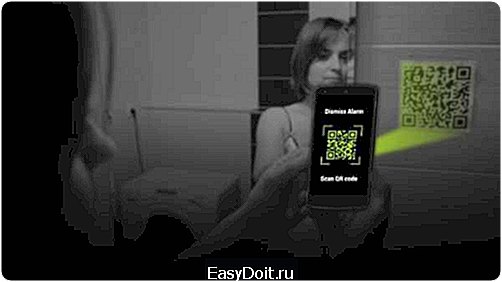
При выключенном устройстве надавите и одновременно придерживайте клавиши увеличения громкости, «Home» и «Питание». Когда телефон завибрирует (или вы увидите на экране логотип GALAXY), отпустите ключ питания, но при этом продолжайте удерживать увеличение громкости и Home.
Это необходимо делать до того момента, пока не отобразится экран «Восстановление системы Android». С помощью кнопок громкости прокрутите и выделите опцию «стереть данные/сбросить к настройкам заводским», а затем примените «Питание», чтобы завершить выбор.
По завершении заводского сброса вы можете использовать клавиши Volume и Power, чтобы выделить и выбрать «Reboot system now», после чего жесткий сброс окажется оконченным.
Еще одна редкая конфигурация
Менее распространенный способ жесткой перезагрузки Android-смартфона используется в модели Samsung Gio (GT-S5660). Как сбросить до заводских настроек «Андроид Самсунг» такой линейки?

Выключите телефон, нажав кнопку питания или же удалив и снова вставив аккумулятор (если это возможно). Когда устройство выключено, надавите и придерживайте кнопки Home и «Питание» одновременно. Когда телефон включится, и вы увидите на экране его логотип, вы можете отпустить клавишу питания, но при этом нужно продолжать нажимать Home, пока не отобразится экран восстановления Android.
С помощью кнопок громкости выделите подпункт «стереть данные/сбросить к настройкам заводским», а затем используйте Home для завершения выбора. Прокрутите меню вниз с помощью клавиш громкости еще раз, пока не будет выделена опция «Да, удалить все пользовательские данные», и аналогичным образом сделайте выбор. Девайс перезагрузится, после чего будет произведен жесткий сброс.
Как сбросить до заводских настроек «Андроид Леново»?
У девайсов Lenovo, как и у других устройств Android, тоже есть опция «сброс к заводским данных», которая позволяет пользователям удалять любые личные файлы, пользовательские настройки и приложения, и возвращать девайс к состоянию «из коробки». Такой вопрос задают многие пользователи, поскольку интерфейс «Леново» имеет довольно специфичный вид, и настройки в нем могут серьезно отличаться.
Если ваш мобильный телефон либо планшет от этого бренда становится очень медленным, в его работе регулярно возникают сбои, вы хотите избавиться от вируса, или ваша мобильная ОС отказывается работать, вы можете сбросить девайс и восстановить его до первоначального состояния.
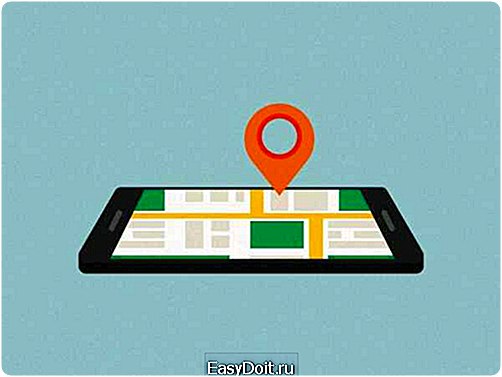
Поскольку сброс приведет к стиранию ваших личных файлов и документов с устройства Lenovo, специалисты настоятельно рекомендуют зарезервировать любые важные данные на внешний накопитель или компьютер. Как сбросить «Андроид» к заводским настройкам на таком устройстве?
Когда гаджет можно включить
Если вы можете включить телефон либо планшет Lenovo и войти в его систему, вы можете просто выполнить его перезагрузку с помощью настроек, выбрав соответствующую строку меню. В разделе «Личные данные» найдите и коснитесь пункта «Заводские настройки», чтобы начать стирать все данные на телефоне либо планшете. Нажмите на кнопку «Сбросить», расположенную внизу списка. Вы можете получить еще одно сообщение: «Удалить всю вашу личную информацию и загруженные приложения? Вы не сможете отменить это действие!». Нажмите кнопку «Стереть все», чтобы ваш девайс Lenovo оказался восстановлен до заводских настроек.
Вы удалите всю информацию из внутреннего хранилища гаджета, включая:
- вашу учетную запись Google;
- системные и прикладные данные и настройки;
- загруженные приложения;
- музыка;
- фото;
- другие пользовательские данные.
Как сбросить неисправное устройство Lenovo?
Как уже было отмечено выше, существует еще один способ сброса телефонов либо планшетов Android, выполняемый посредством нажатия на аппаратные кнопки. Он известен как жесткая перезагрузка. Иногда ваша система может вылететь из строя настолько серьезно, что вы не сможете включить гаджет и войти в меню. Как сбросить «Андроид» к заводским настройкам в таком случае?
В этом случае вы можете выполнить жесткий сброс на телефоне Lenovo и вернуть его к исходным заводским настройкам. Для жесткого сброса устройства Lenovo вам необходимо отключить телефон, подождать пару минут, а затем одновременно нажать клавиши «Питание» и «Громкость», и придерживать их, пока вы не войдете в режим восстановления. Когда вы будете находиться в нем, используйте кнопки увеличения и уменьшения громкости для перемещения вверх или вниз и выбора элементов списка, после чего надавите кнопку питания для подтверждения выбранного пункта.
В режиме восстановления Lenovo выберите «Стереть данные/сбросить к заводским настройкам», и подтвердите ваш выбор, затем выберите «Стереть раздел кеша». После этого прокрутите меню вверх и выберите «Перезагрузить систему сейчас» и подтвердите выбор. После этих действий ваш телефон либо планшет будет перезапущен.
Кроме того, этот способ, как сбросить «Андроид» к заводским настройкам, работает и в тех случаях, если вы не можете вспомнить пароль или графический для разблокировки экрана. Вы можете удалить их с помощью этого процесса.
www.syl.ru
Как вернуться к заводским настройкам на андроиде?
Андроид начал работать неправильно, то сам включается, то выключается. Может перезагружаться по несколько раз в день самостоятельно. Что делать, если сначала такого не наблюдалось, и ваш андроид работал нормально. Необходимо вернуться к заводским настройкам, это гораздо проще, чем прошивать своего робота через некоторое время. Предлагаю вам прочитать статью: Как вернуться к заводским настройкам на андроиде, чтобы восстановить его первоначальную работу. Давайте вернем своего андроида к заводским настройкам, чтобы насладиться быстрой и уверенной работой своего смартфона или планшета.
Как на планшете вернуться к заводским настройкам?
1. Открываем настройки андроид, для этого следует воспользоваться боковой кнопкой, там сверху находятся пункты «обои», «приложения», вам же следует выбрать пункт настройки.

2. Теперь необходимо найти пункт «Сброс и восстановление», и нажать на него, чтобы перейти к следующему шагу восстановления андроид.

Дальше будет еще проще. Необходим внизу нажать на большую кнопку «Сброс настроек».
 На этом этапе мы сбрасываем Планшетный Компьютер, чтобы андроид смог убедиться в том, что мы действительно хотим вернуть его в первоначальное состояние.
На этом этапе мы сбрасываем Планшетный Компьютер, чтобы андроид смог убедиться в том, что мы действительно хотим вернуть его в первоначальное состояние.

Соглашаемся с последним пунктом, нажимая на кнопку «Стереть Все!». Вы должны понимать, что удалится вся личная информация на устройстве, то есть личные аккаунты, фотографии, картинки и установленные приложения. То есть после данной процедуры вы получите свой планшет в первоначальном состоянии. Это и есть возврат андроида к заводским настройкам! 
Предлагаю также посмотреть видео, как вернуться к заводским настройкам на планшете.
ehows.ru
Как сбросить Андроид к заводским настройкам
Существует несколько тактик, которые помогут сбросить Андроид к заводским настройкам . Примечательным является то, что восстановление заводских настроек устройства, работающем на базе Android предусматривает удаление ранее установленных программных софтов, контактов и учетных записей. Процесс Hard Reset «преобразит» гаджет до того «состояния», в котором он был на полке магазина.

Сброс до заводских настроек Android: первый метод
Чтобы вернуть Андроид к заводским настройкам, необходимо проделать ряд незамысловатых следующих действий:
- первоначально стоит перейти в режим Recovery нажатием комбинации некоторых кнопок. Почему некоторых? Все дело в том, что в зависимости от производителя оборудования сочетание «горячих кнопок» может отличаться. Среди всех комбинаций наиболее частой является одновременное зажатие кнопки громкости (в сторону уменьшения) и включения. При этом удерживать кнопки необходимо до момента появления на дисплее режима Recovery;
- посредством клавиши регулирования громкости осуществляем перемещение по пунктам меню с целью выбора «wipedata / factoryreset».
 Для подтверждения своих действий используем кнопку Power (вкл-выкл). После выбираем «yes — delete all user data»;
Для подтверждения своих действий используем кнопку Power (вкл-выкл). После выбираем «yes — delete all user data»; - переходим в режим перезагрузки оборудования, путем выбора «RebootSystem».

Обратите внимание! Рассмотренный выше способ идеален в том случае, когда мобильное устройство не включается вообще или существенно виснет на значке логотипа при запуске. Его можно применить при вводе неправильного графического ключа и пароля блокирования.
Как восстановить заводские настройки Андроида: второй метод
Возврат к заводским настройкам Android версии 4.0 и более осуществляется по следующему принципу:
- переход в «Меню»’«Настройки»’«Восстановление и сброс»’«Сброс настроек».

- выбор «Сбросить настройки телефона»
- подтверждение выбора, нажатием кнопки «Стереть все»

Обратите внимание! Второй метод станет «палочкой выручалочкой» при возможности полностью запустить гаджет и войти в меню «Настройки».
В случае, когда у пользователя нет желания разбираться в пунктах меню и он имеет возможность выхода к диалеру, вернуть Андроид к заводским настройкам будет достаточно просто посредством набора одного из представленных кодов *2767*3855#, *#*#7780#*#* или *#*#7378423#*#*.
planshetcomp.ru

 Для подтверждения своих действий используем кнопку Power (вкл-выкл). После выбираем «yes — delete all user data»;
Для подтверждения своих действий используем кнопку Power (вкл-выкл). После выбираем «yes — delete all user data»;